怎么更改电脑用户头像win10 如何在Windows 10上更改登录头像
更新时间:2023-10-25 10:14:28作者:xiaoliu
怎么更改电脑用户头像win10,在如今的数字时代,电脑已经成为我们生活不可或缺的一部分,而每个电脑用户都希望能够个性化地设置自己的用户头像,使其与众不同。在Windows 10操作系统中,更改登录头像变得非常简单。无论是为了展示个人特色还是提升用户体验,通过简单的步骤即可完成。在本文中我们将详细介绍如何更改电脑用户头像,让您的电脑界面与众不同。
具体步骤如下:
1、在电脑桌面左下角输入控制面板,点击控制面板进入。

2、点击用户账户。
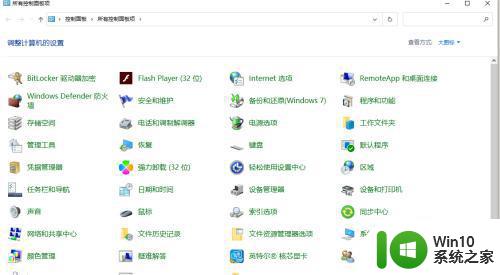
3、点击在电脑设置中更改我的账户信息。
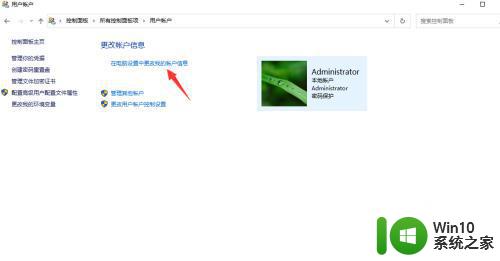
4、点击下方从现有图片中选择。
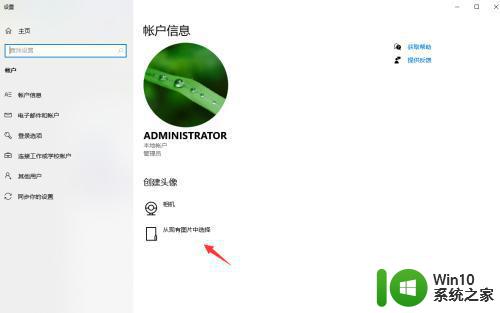
5、选中你要设置的头像图片,点击选择图片。
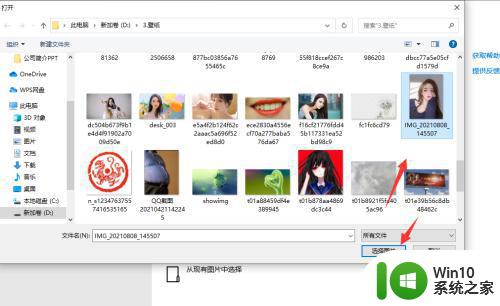
6、这样头像就更改完成了。
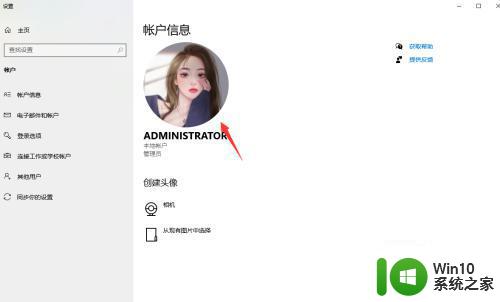
以上就是如何更改电脑用户头像win10的全部内容,如果有不清楚的地方,您可以根据小编的方法进行操作,希望能够对大家有所帮助。
怎么更改电脑用户头像win10 如何在Windows 10上更改登录头像相关教程
- window10如何更改账户头像 win10更换原有头像的方法
- 登录win10账户如何设置头像 登录win10账户没有头像怎么办
- win10更改摄像头设置的方法 win10怎么更改摄像头设置
- 一招简单修改win10账户头像的方法 如何在Windows 10中修改登录名字和头像
- win10怎么换管理员账户头像 如何在win10中更改管理员账户头像设置
- windows 10如何设置个人头像 win10更换用户头像方法
- win10怎么用摄像头录像 win10用摄像头录像的方法
- win10删除账户头像的步骤 如何在Windows 10中删除用户账户头像
- win10如何在skype中使用摄像头 如何在win10上打开skype摄像头
- win10电脑摄像头怎么打开 Windows10笔记本摄像头如何启用
- 外置摄像头win10 如何在Win10笔记本电脑上打开外置摄像头
- win10笔记本电脑摄像头无法使用怎么办 如何在win10笔记本电脑上使用摄像头进行视频会议
- win10玩只狼:影逝二度游戏卡顿什么原因 win10玩只狼:影逝二度游戏卡顿的处理方法 win10只狼影逝二度游戏卡顿解决方法
- 《极品飞车13:变速》win10无法启动解决方法 极品飞车13变速win10闪退解决方法
- win10桌面图标设置没有权限访问如何处理 Win10桌面图标权限访问被拒绝怎么办
- win10打不开应用商店一直转圈修复方法 win10应用商店打不开怎么办
win10系统教程推荐
- 1 win10桌面图标设置没有权限访问如何处理 Win10桌面图标权限访问被拒绝怎么办
- 2 win10关闭个人信息收集的最佳方法 如何在win10中关闭个人信息收集
- 3 英雄联盟win10无法初始化图像设备怎么办 英雄联盟win10启动黑屏怎么解决
- 4 win10需要来自system权限才能删除解决方法 Win10删除文件需要管理员权限解决方法
- 5 win10电脑查看激活密码的快捷方法 win10电脑激活密码查看方法
- 6 win10平板模式怎么切换电脑模式快捷键 win10平板模式如何切换至电脑模式
- 7 win10 usb无法识别鼠标无法操作如何修复 Win10 USB接口无法识别鼠标怎么办
- 8 笔记本电脑win10更新后开机黑屏很久才有画面如何修复 win10更新后笔记本电脑开机黑屏怎么办
- 9 电脑w10设备管理器里没有蓝牙怎么办 电脑w10蓝牙设备管理器找不到
- 10 win10系统此电脑中的文件夹怎么删除 win10系统如何删除文件夹
win10系统推荐
- 1 系统之家ghost win10 32位中文旗舰版下载v2023.04
- 2 雨林木风ghost win10 64位简化游戏版v2023.04
- 3 电脑公司ghost win10 64位安全免激活版v2023.04
- 4 系统之家ghost win10 32位经典装机版下载v2023.04
- 5 宏碁笔记本ghost win10 64位官方免激活版v2023.04
- 6 雨林木风ghost win10 64位镜像快速版v2023.04
- 7 深度技术ghost win10 64位旗舰免激活版v2023.03
- 8 系统之家ghost win10 64位稳定正式版v2023.03
- 9 深度技术ghost win10 64位专业破解版v2023.03
- 10 电脑公司win10官方免激活版64位v2023.03